Pada
bab ini, kita akan membahas bagaimana mengatur font dan ukuran teks di
Word 2007/2010/2013. Kata Microsoft memungkinkan Anda untuk menggunakan font yang
berbeda dengan ukuran yang berbeda. Anda dapat mengubah tampilan dokumen Anda dengan mengubah font dan ukurannya. Biasanya Anda menggunakan font yang berbeda untuk paragraf dan judul. Penting untuk belajar bagaimana menggunakan font yang berbeda. Bab ini akan mengajarkan cara mengubah font dan ukurannya dalam langkah-langkah sederhana.
Ubah Jenis & Ukuran Huruf
Kita akan mengerti secara singkat tombol font yang akan kita gunakan lebih lanjut dalam tutorial ini. Berikut adalah tangkapan layar untuk menunjukkan beberapa tombol yang terkait dengan font.
Langkah 1 - Pilih bagian teks yang fontnya perlu diubah dan klik tab Home . Sekarang klik tombol Font Type untuk menampilkan semua font yang tersedia seperti gambar di bawah ini.
Langkah 2 - Cobalah untuk memindahkan pointer mouse ke font yang terdaftar. Anda akan melihat bahwa font teks berubah saat Anda memindahkan penunjuk mouse di berbagai font. Anda dapat menggunakan Font Scroll Bar untuk menampilkan lebih banyak font yang tersedia. Akhirnya pilih font yang diinginkan dengan mengklik nama font dalam daftar. Kami telah memilih MV Boli sebagai font untuk teks contoh kami.
Langkah 3 - Cara yang sama, untuk mengubah ukuran huruf , klik tombol Font Size yang akan menampilkan daftar ukuran font.
Anda akan menggunakan prosedur yang sama untuk memilih ukuran font yang
diinginkan yang telah Anda gunakan saat memilih jenis font.
Gunakan Shrink and Grow Buttons
Anda bisa menggunakan cara cepat untuk mengurangi atau memperbesar ukuran font. Seperti ditunjukkan pada screenshot pertama, tombol Shrink Font dapat digunakan untuk mengurangi ukuran font sedangkan tombol Grow Font dapat digunakan untuk memperbesar ukuran font.
Cobalah untuk mengklik salah satu dari kedua tombol ini dan Anda akan melihat efeknya. Anda bisa mengklik satu tombol berkali-kali untuk menerapkan efeknya. Setiap kali Anda mengklik salah satu tombol, itu akan memperbesar atau mengurangi ukuran font sebesar 1 poin.
Hapus Memformat Pilihan
Semua pengaturan dapat diatur ulang ke teks biasa, atau format default. Untuk mengatur ulang teks ke pengaturan default -
Langkah 1 - Pilih bagian teks yang ingin Anda atur ulang.
Langkah 2 - Klik tombol Clear Formatting di kelompok Font tab Home , atau cukup gunakan Ctrl + SPACEBAR .
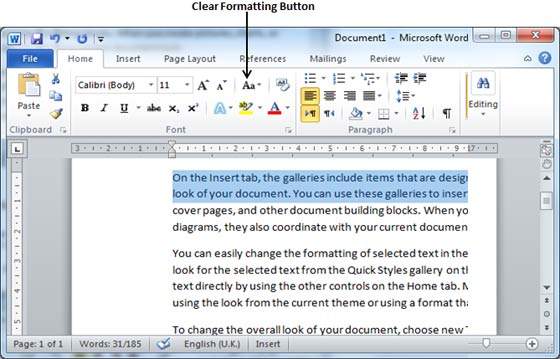






Post a Comment for "Cara Menetapkan Font Teks di Word 2010"